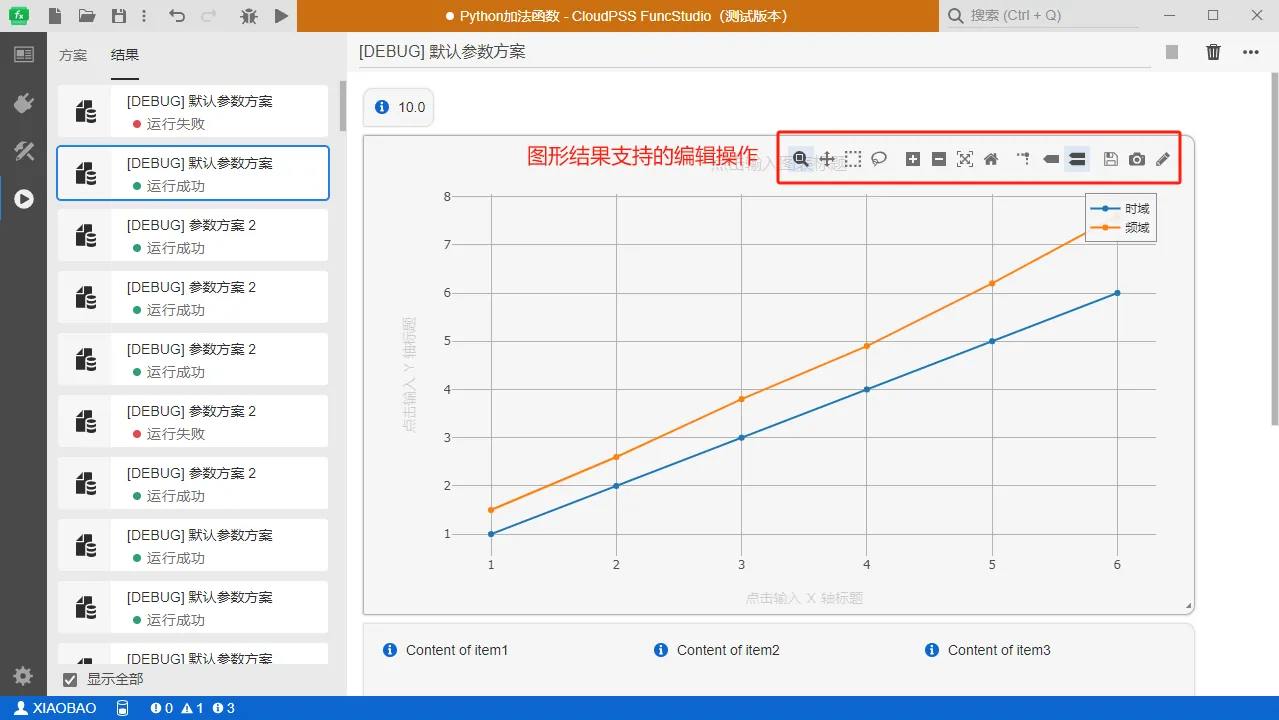运行标签页
本节功能区第四个运行标签页的使用方法。
页面功能
当定义好函数的输入参数格式,指定好内核的命令行执行语句后,可在运行标签页对参数方案进行配置,并执行内核显示内核计算结果。运行标签页中拥有两个板块:方案板块与结果板块。
功能说明
方案
方案配置主要是参数方案配置,系统默认会添加一组参数方案。对于同一个项目,FuncStudio 支持配置多套参数方案,便于用户快速对比不同参数条件下的函数执行结果。具体的,用户需要在接口标签页的参数列表内定义函数的输入参数。
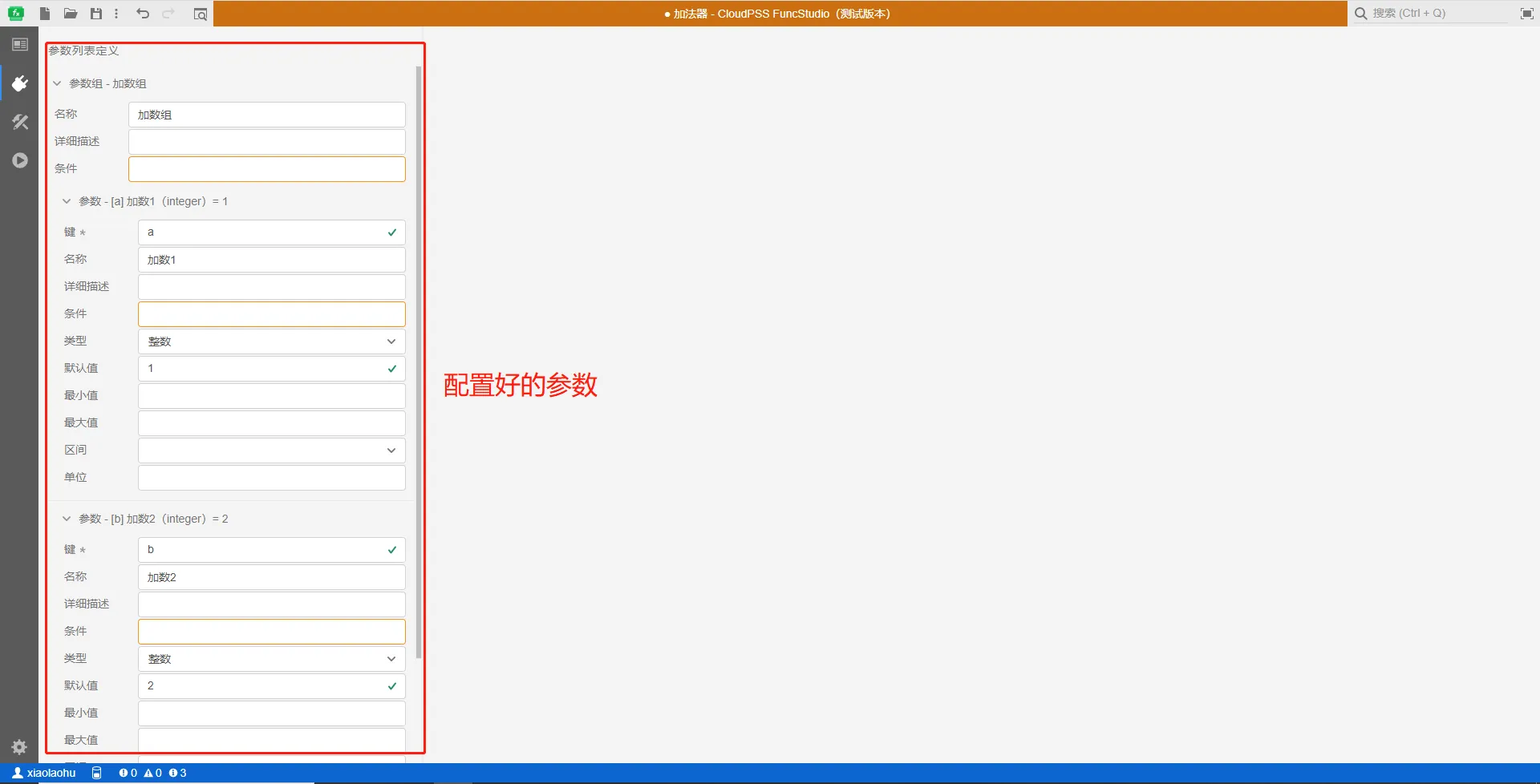
此时运行标签页参数方案下的默认参数方案里面会将定义的参数列表显示出来,用户可以在这里面修改当前方案下的参数值,也可以点击+添加新的参数方案,并配置方案名称。
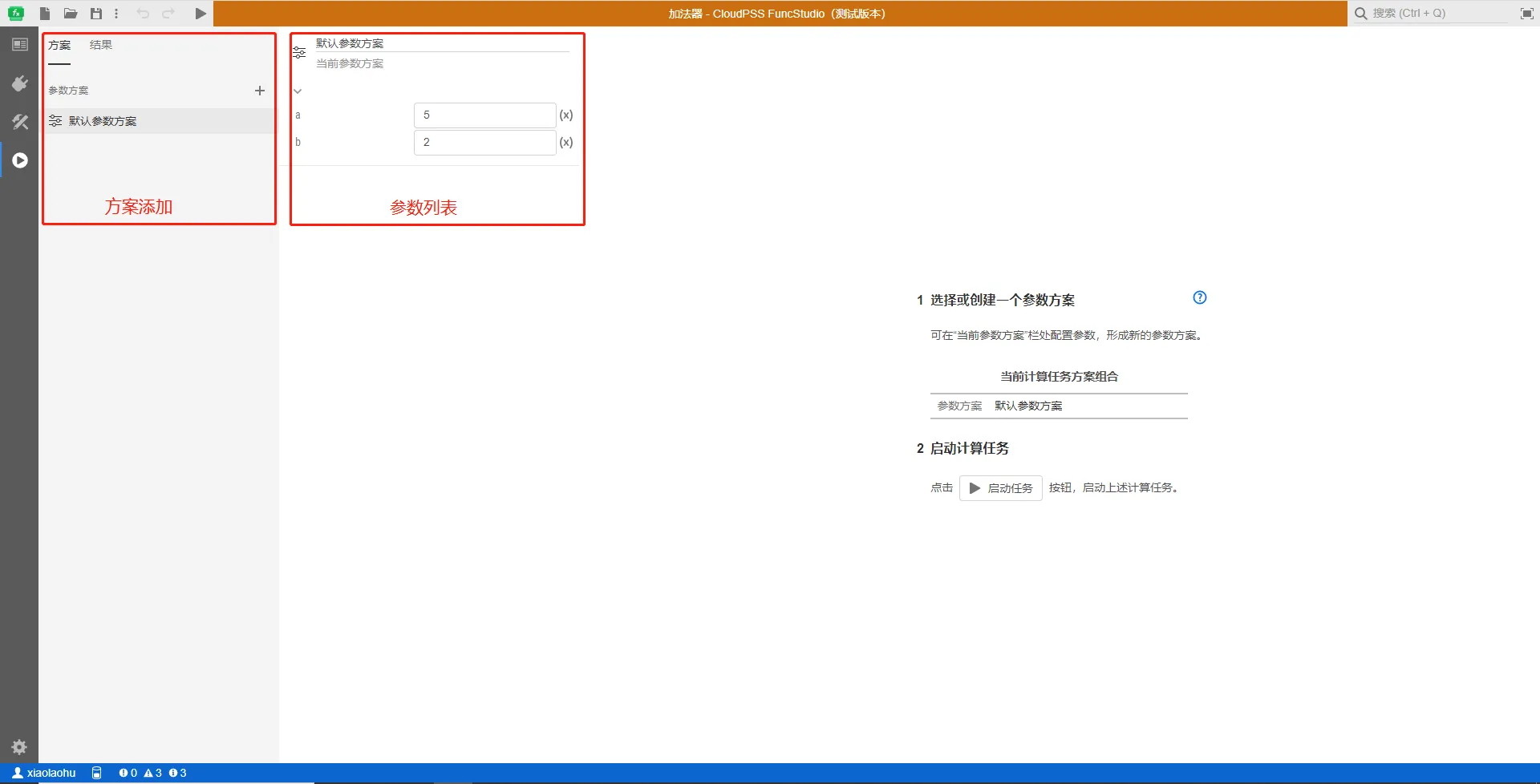
未创建参数列表则无需进行参数配置。
调试执行
点击工具栏的调试执行按钮,对当前参数方案下的函数内核在本地进行调试执行,相当于对程序Debug。详见函数本地调试。
仅在本地执行器中对本地实现类型的函数使用。
启动任务
点击工具栏的启动任务按钮,会根据当前的参数方案远程调用函数内核,获取函数输出结果。详见函数远程调用。
启动任务功能网页版 FuncStudio 和FuncStudio 本地执行器里都有,对于云端代码实现类型的函数,仅有启动任务的功能。
一般的,对于本地实现类型的函数,首先需要再本地执行器里将内核调试成功,然后再启动任务远程调用函数的算法内核,获取函数输出结果。
结果
对函数调试执行或启动任务后,可在结果页面查看函数输出结果。FuncStudio 对用户的每一次执行结果都进行存储,用户可在左侧输出结果列表中切换任务查看对应结果。右侧显示该函数的执行结果。
调试执行结果由调试信息、函数输出结果组成。通过点击 ··· 号查看更多的调试信息。调试的优点在于会把所有的信息都输出,包括结果、提示、警告和报错。
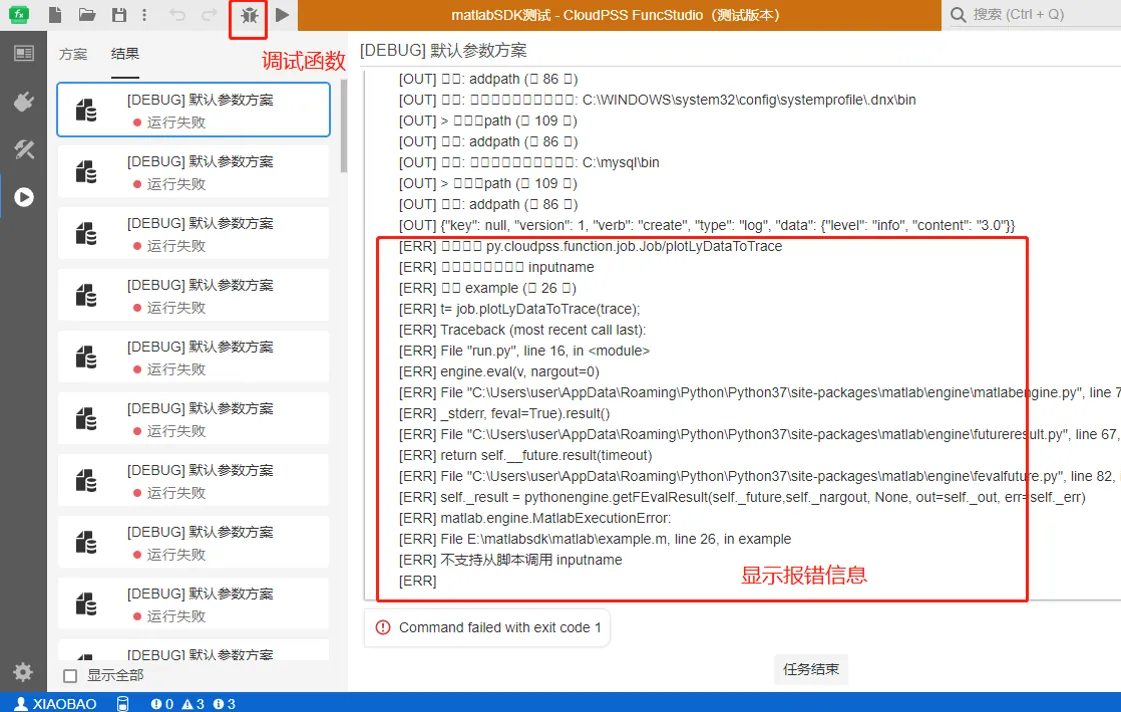
启动任务结果只有函数输出结果,没有调试信息。
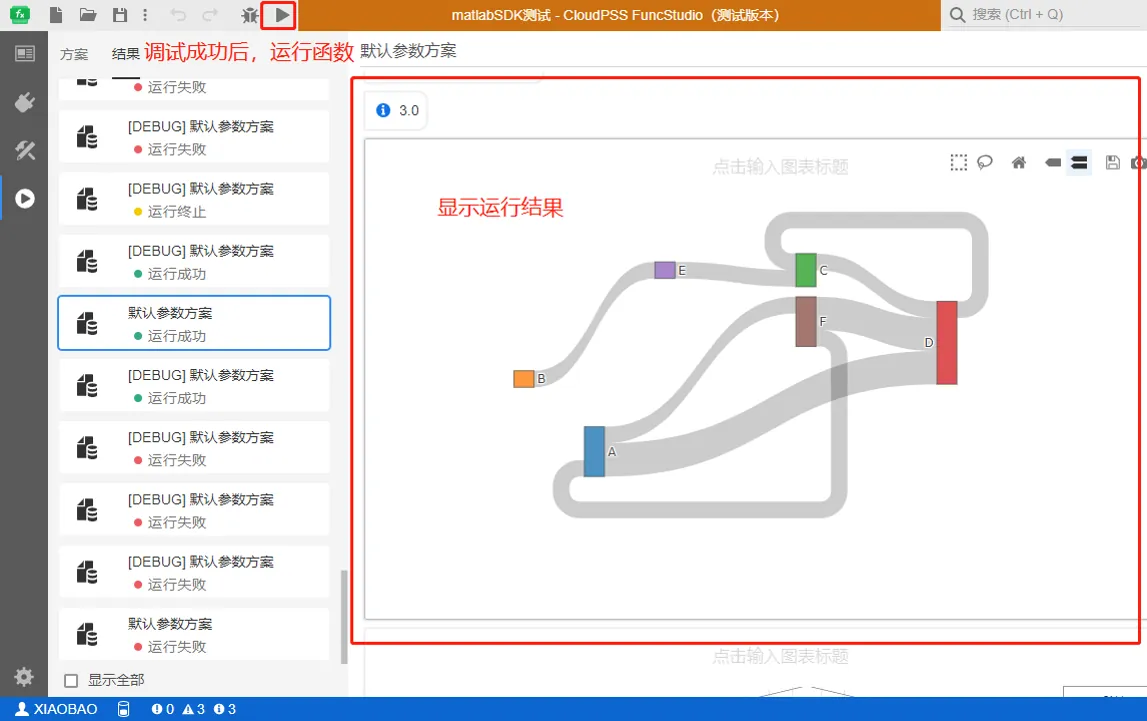
显示全部
勾选显示全部后,会把用户在 FuncStudio 中执行过的所有函数输出结果都加载进来,包括调试执行和启动任务的结果。
删除
用户通过右键点击仿真结果后可选择删除,来删除当前函数的输出结果。也可以点击左上角的删除按钮删除结果。
导出结果
支持函数执行结的导出与导入功能,用户通过右键点击执行结果,选择导出结果,可将该执行结果导出为cjob格式的文件。
导出为 ZIP 文件
点击左上角的···按钮,选择导出为 ZIP 文件,可将该执行结果导出为ZIP格式的文件,里面包括执行信息和输出结果数据文件。
在新窗口中打开
点击左上角的···按钮,选择在新窗口中打开,可以在新的窗口中打开执行结果。
数据结果图形操作
FuncStudio 提供了多种数据类型的格式化输出方法,目前支持消息类型、图形类型、表格类型数据的输出,关于这些类型数据的格式化输出接口详见函数结果格式化输出。
对于图形类型的输出结果支持缩放、平移、重命名坐标轴名称、重命名标题名称、波形数据下载、波形图像下载、在ChartStudio中编辑等操作。